ミクロティク・デ 5 ドア?
かつてはミクロティクだった (例えば, 750GLモデル) 本物のルーターです 5 一般的なホームルーターだけでなくポートも (何, 実際のところ, スイッチ付きルーターです 4 ドア), 複数のネットワークを実行するように構成できます, WAN フェイルオーバーなどに複数のプロバイダーを使用する. なぜこれらのことを行う必要があるのかについては、この投稿の範囲を超えています, しかし、私たちはそれを行う方法を示します.
RB750GLを使って走らせてみよう 4 内部ネットワークは 1 つだけではなく. このようになります:

ポルタマスター
デフォルトでは, O 750 ether1 が WAN ポート、ether2 が WAN ポートになるように構成されています。, エーテル3, ether4 と ether5 は LAN ポートです. これらの理由は、 4 ポートが連携して動作するのは、ether2 にすべての LAN 設定と DHCP サーバーがあるためです。, そしてエーテル3, 4 e 5 彼らは全員です “奴隷” ダ・エーテル2. ミクロティクに関しては, エーテル3, 4 e 5 あなたの〜を持つ ポルタマスター ether2 用に設定. ドアは均等です “指名された” このような, そして、 “S” 左の列にはどのポートが存在するかを示しています “奴隷”:
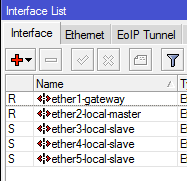
ether3-5 で別のネットワークを実行したい場合, を持たないように設定する必要があります。 ポルタマスター. 注意することが重要です。 “名前” インターフェイスの設定は変更されません. ether3をスレーブからマスターに変更した場合, 名前 番号 自動的に更新されます. それはただの名前です. 彼女に電話してもいいよ “ポルタ3” どこ “フレッド” どこ “ここにNASを接続しました”. これはルーターの機能には影響しません… 変更を開始するときにポート名を混同しないようにしてください.
ether3 のマスター ポートを変更する, 4 e 5 このような (そしてインターフェース名を変更します, ご希望の場合):
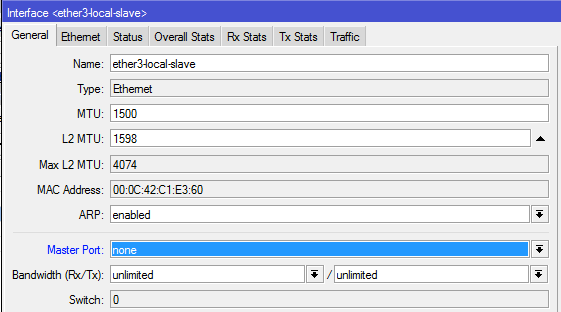
ether3-5 にマスターポートを持たないように設定した場合, どのポートにも “S” 左の列に.
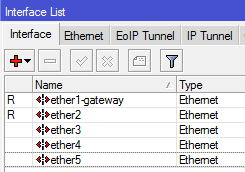
今, ポートが独自のネットワークを実行する場合, 彼女はいくつかのものが必要です:
- IPアドレス
- DHCPサーバー
- ロタ島
IPアドレス
各ポートに独自の IP アドレスを割り当てるには, パッチを当ててください IP e, それから, えっと 住所. 記号をクリックしてください +, ポートに割り当てるIPアドレスを入力します, を入力してください 通信網 ポートに関連付けたいポートをドロップダウン メニューから選択します インターフェース. ether3 で 192.168.3.xyz サブネットを構成するには, このようになるだろう:
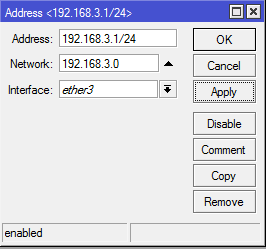
いつすべて 4 サブネットが構成されている, の画面 アドレスリスト これと同じように見えるはずです (エーテル3, 4 e 5 何も接続されていないため、斜体で表示されています):
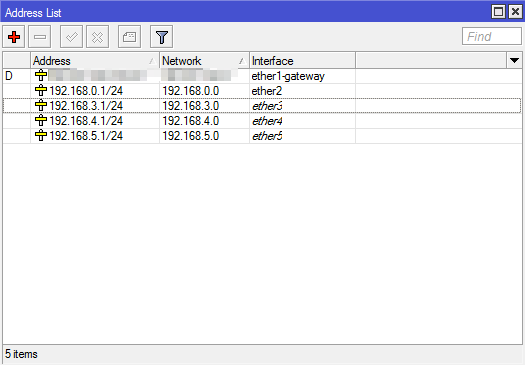
DHCP サーバーと IP プール
その後、, 各ポートに DHCP サーバーを構成する. これは、デフォルトの DHCP 範囲を変更するのと同じ概念です。, ただし、ネットワーク上で使用する DHCP サーバーと IP プールを追加しているだけです。.
初め, 各サーバーに使用する追加の IP プールを構成します. これを最初にやった方が良いです, 何のために, 新しい DHCP サーバーを構成する場合, ドロップダウン メニューから新しい IP プールを選択するだけです。, 閉じる必要がない代わりに, 戻って新しいプールを作成し、, それから, 戻って新しい DHCP サーバーを作成します.
パッチを当ててください IP / プール そしてクリックしてください +. プールに名前を付けます (例えば, pool1 はサブネット化されているようです .1, サブネットのpool2 .2 または覚えやすい名前なら何でも). その後、, を挿入します 住所 そのポートに使用する DHCP 範囲 – 例:, サブネットへ .3, 次のようなものが欲しいかもしれません 192.168.3.50-192.168.3.100.
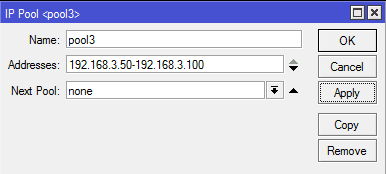
これを各ポートと画面に対して実行します。 プール このように見えるはずです (VPN用のプールも設定しました, デフォルトの dhcp プールはすでに構成されており、これらのスクリーンショットのためだけに変更したくありませんでした):
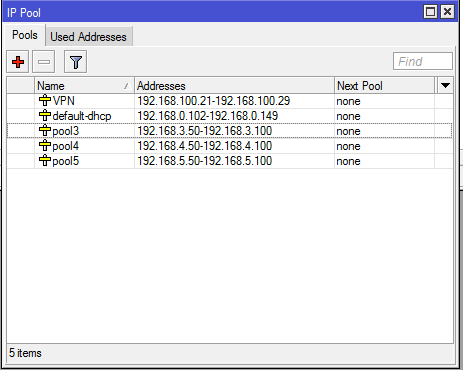
この時点で, これらの IP プールは何にも使用されていません. これらを使用するには、新しい DHCP サーバーを構成する必要があります。.
パッチを当ててください IP / DHCPサーバー / DHCP そしてクリックしてください +. 新しいサーバーに名前を付けます, をセットする インターフェース このサーバーで使用するポートに設定し、このサーバーで使用するアドレス プールを定義します. 言い換えると…
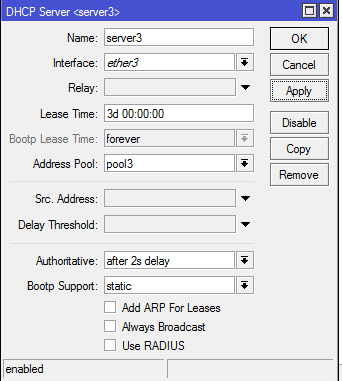
これを各ポートと画面に対して実行します。 DHCPサーバー このように見えるはずです:
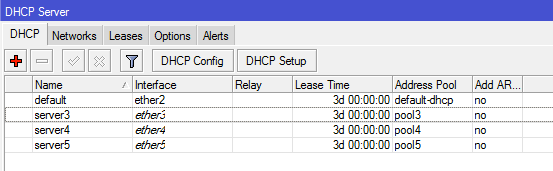
従う, を設定する必要があります レデス DHCP, 各 DHCP クライアントが正しい情報を受信できるようにする, ゲートウェイやDNSサーバーは何ですか?. 例えば:
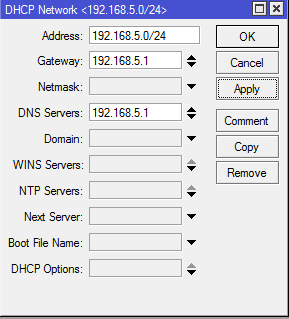
これを実行した後、 3 新しい DHCP サーバー (ether2 ですでに設定されているものは考慮しない), そして体に DHCPサーバー / ネットワーク このように見えるはずです:
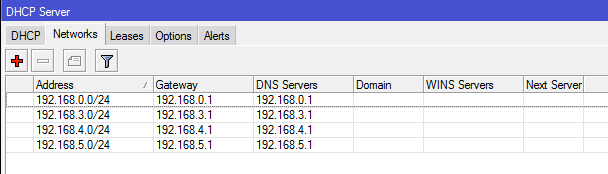
この時点で, ラップトップをether3に接続すると, 192.168.3.xyz の範囲の IP アドレスが割り当てられます。. プラグを抜いてether5に差し込むと, 192.168.5.xyz の範囲の IP アドレスが割り当てられます。.
ルート
最後のステップ, これは実際には「ステップ」ではありません, しかし、あなたは知る必要があります, これは、作成したこれらの新しいネットワーク用に構成されたルートに関するものです. このスクリーンショットを参照してください.
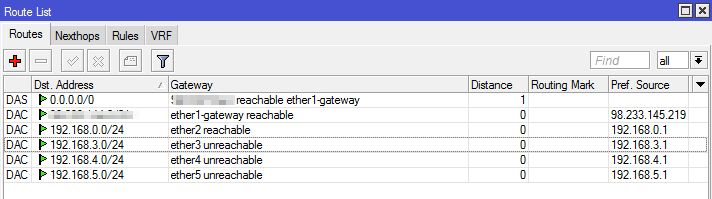
これらのルートを手動で構成していません. ○ “D” 左の列は、各ルートが動的に追加されたことを意味します. ポートごとにIPアドレスを設定する場合, 新しいアドレスを追加するとすぐに, ルーターは、そのネットワークに対して動的に作成されたルートを自動的に作成します。. この単純なシナリオでは, あなたはただそれを認識する必要があります, それに関して何もする必要はありません. スクリーンショットに示されていることに注意してください “アクセスできない” 何も接続されていないポート上.
今、あなたはそれを持っています 4 Mikrotik で動作する LAN ネットワーク. それらはすべて異なるサブネット上にあるため、, トラフィックを受信しません “放送” それらの間の. でも, 特定の IP にアクセスすることで、あるサブネットから別のサブネットにアクセスできます. 例えば, コントロール4あり, プログラミングソフトウェアを開くと, Control4 プロセッサによって送信されたブロードキャストを検出します. 別のサブネット上にある場合, それは表示されず、プロセッサはソフトウェアに表示されません. でも, プロセッサーの IP アドレスを手動で追加すると、正しく動作します。, たとえ別のサブネット上にあったとしても. (これは、その方法についての提案ではありません, ほんの一例です). Airplay やその他のストリーミング プロトコルなどにも同じことが当てはまります. 彼らの多くは、自分が利用可能であり、音楽ストリームの受信を待っていることを全員に知らせるためにブロードキャストに依存しています。. ネットワークのさまざまな部分をセグメント化し始めると、これが複雑になる可能性があります.






